- Quelques problèmes peuvent survenir pour les joueurs qui jouent à Rainbow Six Siege avec Discord.
- Ce guide de dépannage vous explique comment les joueurs peuvent corriger la superposition et le chat vocal de Discord lorsqu'ils ne fonctionnent pas pour Rainbow Six.
- Vous pouvez trouver d'autres guides de dépannage pour Discord sur notre page dédiée Page de discorde.
- Notre Page Web de Rainbow Six comprend plus d'articles pour ce jeu, alors assurez-vous de le vérifier.

Ce logiciel maintiendra vos pilotes opérationnels, vous protégeant ainsi des erreurs informatiques courantes et des pannes matérielles. Vérifiez tous vos pilotes maintenant en 3 étapes faciles :
- Télécharger DriverFix (fichier de téléchargement vérifié).
- Cliquez sur Lancer l'analyse pour trouver tous les pilotes problématiques.
- Cliquez sur Mettre à jour les pilotes pour obtenir de nouvelles versions et éviter les dysfonctionnements du système.
- DriverFix a été téléchargé par 0 lecteurs ce mois-ci.
Certains joueurs jouent à Rainbow Six avec le logiciel Discord. Ces joueurs jouent à Rainbow Six avec la fonction de superposition de Discord.
Cependant, certains utilisateurs ont déclaré sur des forums qu'ils ne pouvaient pas ouvrir la superposition Discord sur Rainbow Six.
D'autres joueurs ont déclaré que le chat vocal de Discord ne fonctionnait pas pour Rainbow Six.
Par conséquent, ils ne peuvent pas entendre le chat vocal de Discord des autres joueurs lorsqu'ils jouent à Rainbow Six Siege. C'est ainsi que vous pourrez peut-être résoudre les deux Discorde problèmes pour Rainbow Six.
Comment réparer la superposition Discord pour Rainbow Six Siege qui ne fonctionne pas ?
1. Sélectionnez pour exécuter Discord en tant qu'administrateur
- Faites un clic droit sur le raccourci sur lequel vous cliquez habituellement pour ouvrir Discord et sélectionnez Propriétés.
- Clique le Compatibilité languette.
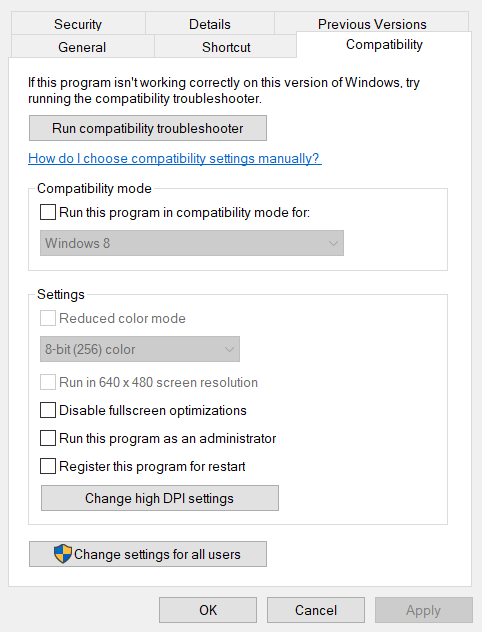
- Sélectionnez le Exécutez le programme en tant qu'administrateur case à cocher.
- Cliquez sur Appliquer pour enregistrer le réglage.
- appuie sur le d'accord pour quitter la fenêtre Propriétés de Discord.
2. Vérifiez que la superposition Discord est activée
- Clique le Paramètres utilisateur bouton dans la fenêtre Discord.
- Sélectionner Recouvrir pour ouvrir les options affichées directement ci-dessous.
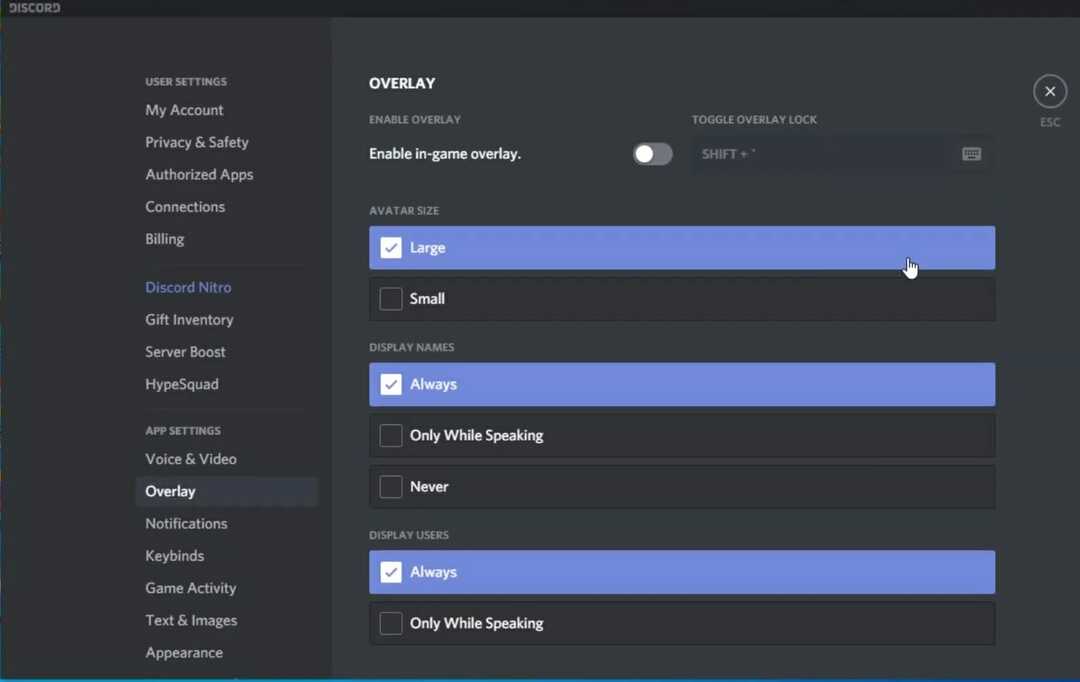
- Basculez le Activer la superposition dans le jeu le réglage est activé s'il est désactivé.
3. Vérifiez les paramètres d'activité de jeu
- appuie sur le Paramètres utilisateur bouton dans Discord.
- Cliquez sur Activité de jeu pour ouvrir les options dans l'instantané directement ci-dessous.
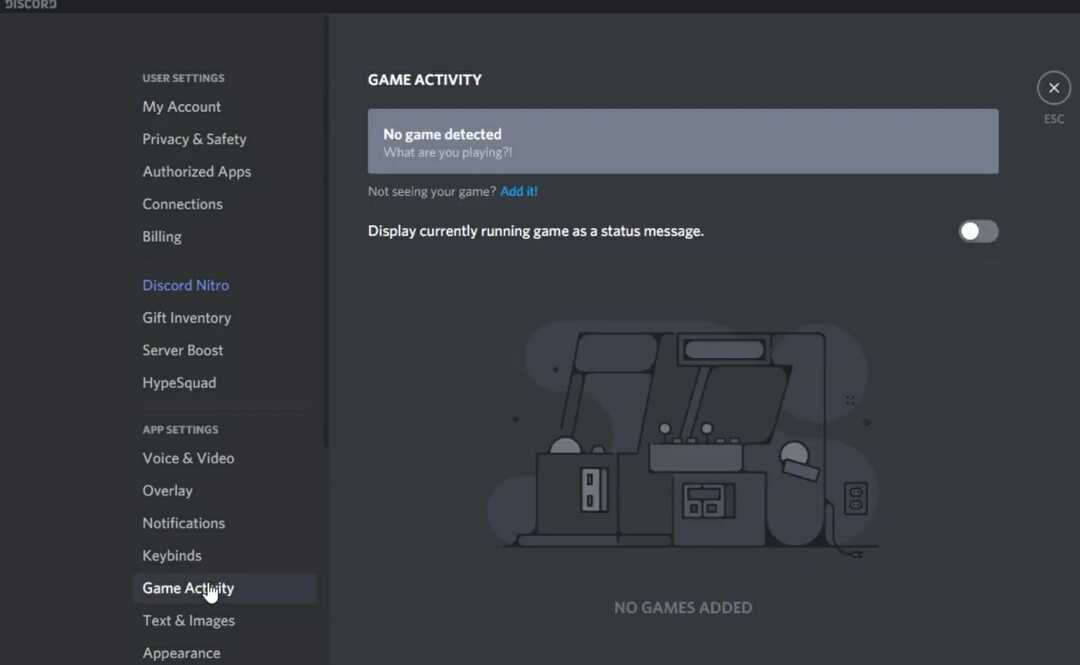
- Basculez le Affichage en cours d'exécution Jeu comme message d'état option activée.
- Cliquez sur Ajoutez-le pour ouvrir un menu déroulant.
- Sélectionner Rainbow Six Siege, et cliquez sur le Ajouter un jeu bouton.
4. Activez les paramètres du mode développeur et de l'accélération matérielle de Discord
- Cliquez sur Discord Paramètres utilisateur bouton pour ouvrir ses options.
- Sélectionnez le Apparence onglet ci-dessous.
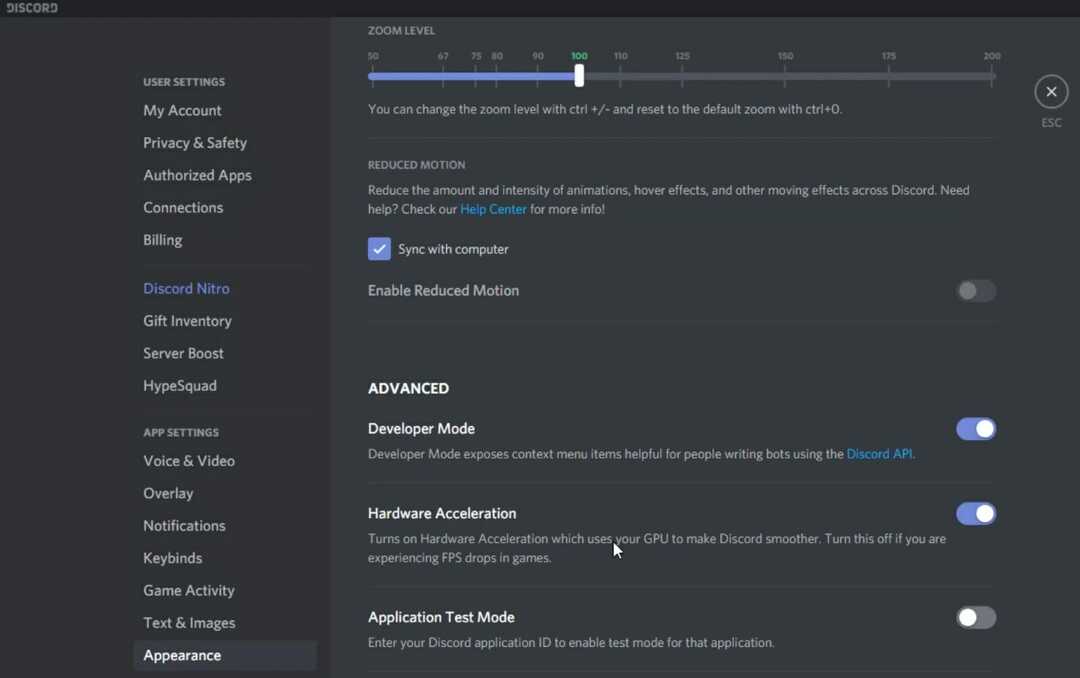
- Allume le Mode développeur option.
- Puis basculez le Accélération matérielle mise en marche.
Comment puis-je réparer le chat vocal Discord qui ne fonctionne pas pour Rainbow Six Siege ?
1. Sélectionnez 1 Frame Vsync
- Pour réparer le chat vocal Discord qui ne fonctionne pas pour le jeu, lancez Rainbow Six Siege.
- Cliquez ensuite sur le bouton Paramètres en haut à droite de l'écran titre de Rainbow Six.
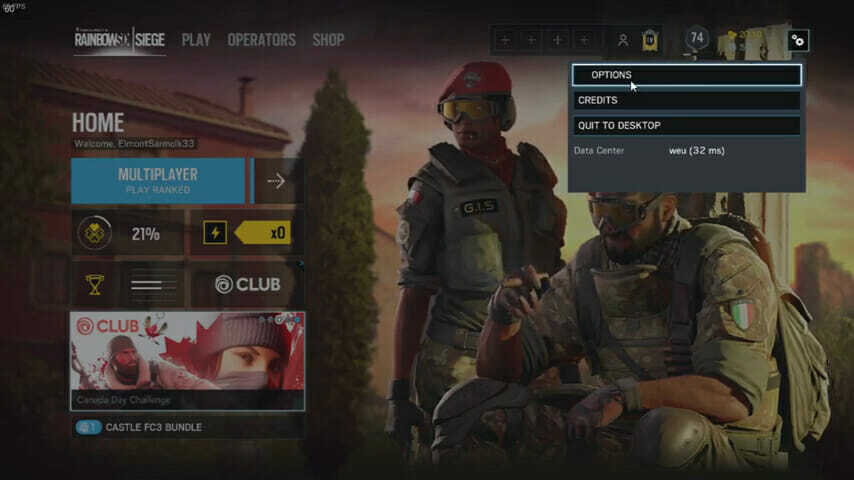
- Sélectionner Options pour ouvrir les paramètres.
- Sélectionnez le Affichage languette.
- Faites ensuite défiler jusqu'au VSync réglage indiqué directement ci-dessous.
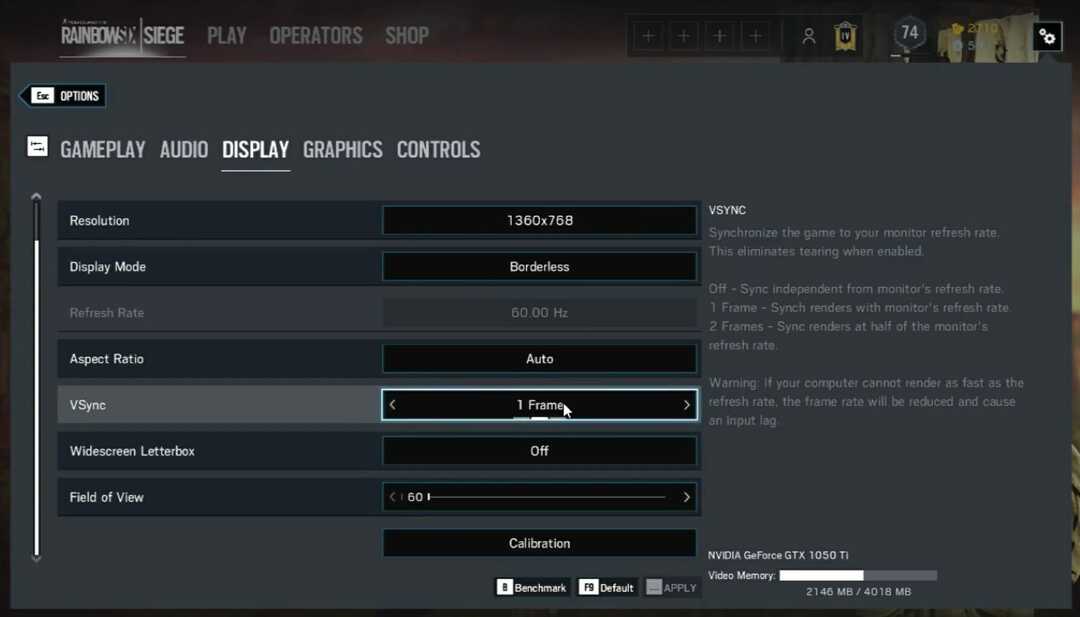
- Sélectionner 1 cadre pour le VSync réglage.
- Clique le Appliquer bouton.
2. Définissez la priorité de la tâche Discord sur élevée
- Lorsque Discord est en cours d'exécution, cliquez avec le bouton droit sur votre barre des tâches et sélectionnez Gestionnaire des tâches.
- Sélectionnez le Des détails onglet dans Gestionnaire des tâches.
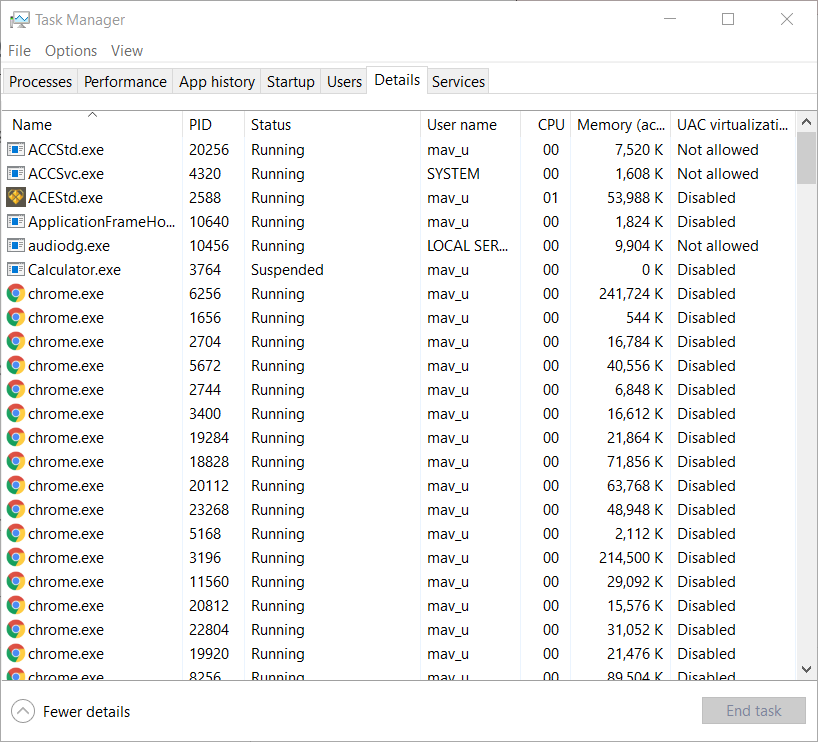
- Cliquez avec le bouton droit sur le processus Discord.exe qui utilise le plus de mémoire (RAM).
- Sélectionner Définir la priorité dans le menu contextuel qui s'ouvre.
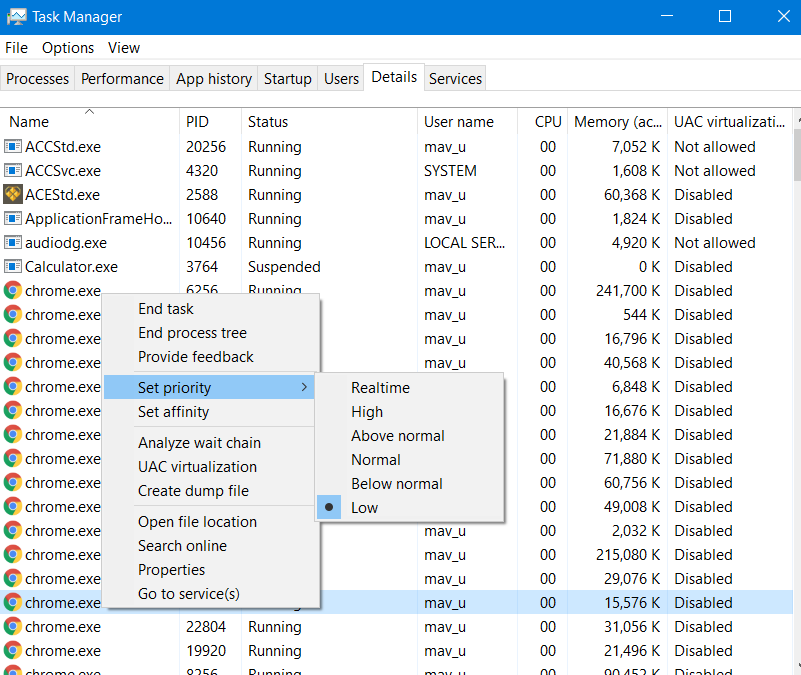
- Sélectionnez ensuite le Haute option sur le Définir la priorité sous-menu.
- Sélectionnez le Modifier la priorité dans la fenêtre d'invite de confirmation qui s'ouvre.
3. Limitez la fréquence d'images pour Rainbox Six
- Ouvert Explorateur de fichiers en appuyant simultanément sur les touches du clavier Windows et E.
- Ouvrez votre dossier de jeu Rainbow Six Siege.
- Sélectionnez pour ouvrir le dossier avec un code de chaîne comme celui affiché directement ci-dessous.
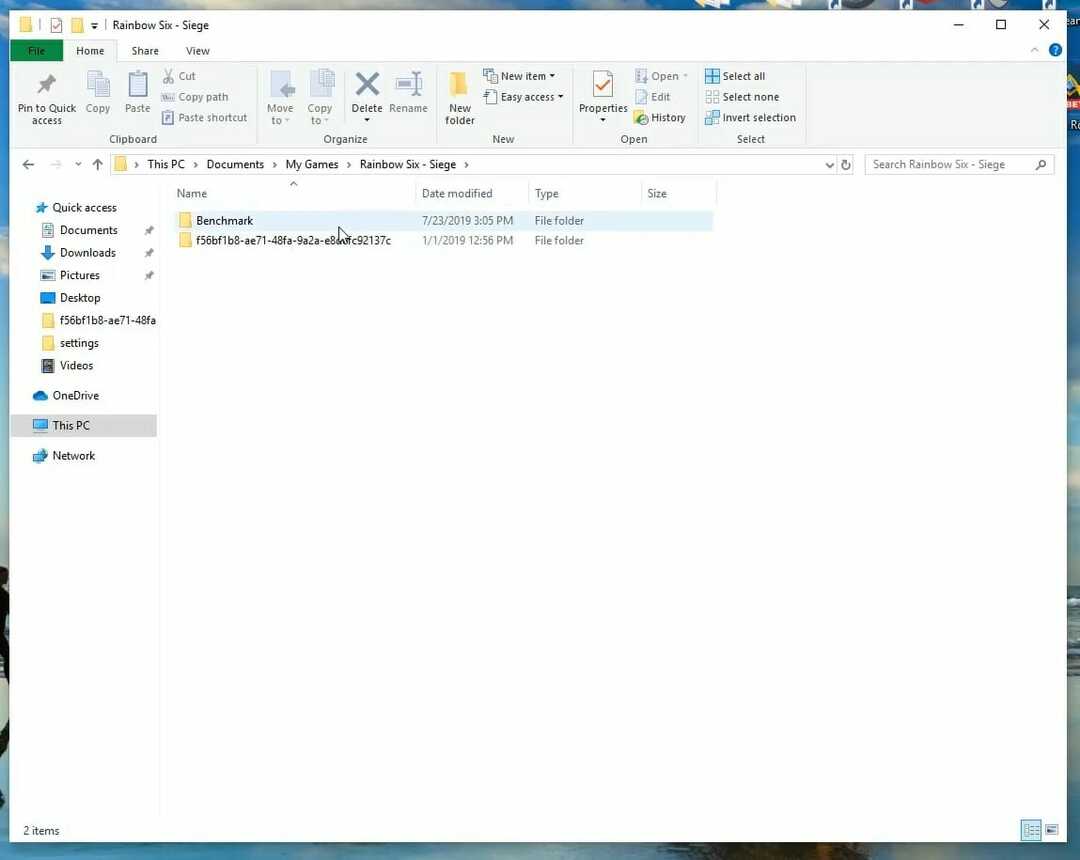
- Cliquez sur le fichier de configuration GameSettings pour l'ouvrir dans le Bloc-notes.
- Faites défiler jusqu'à la section Affichage dans le fichier de configuration.
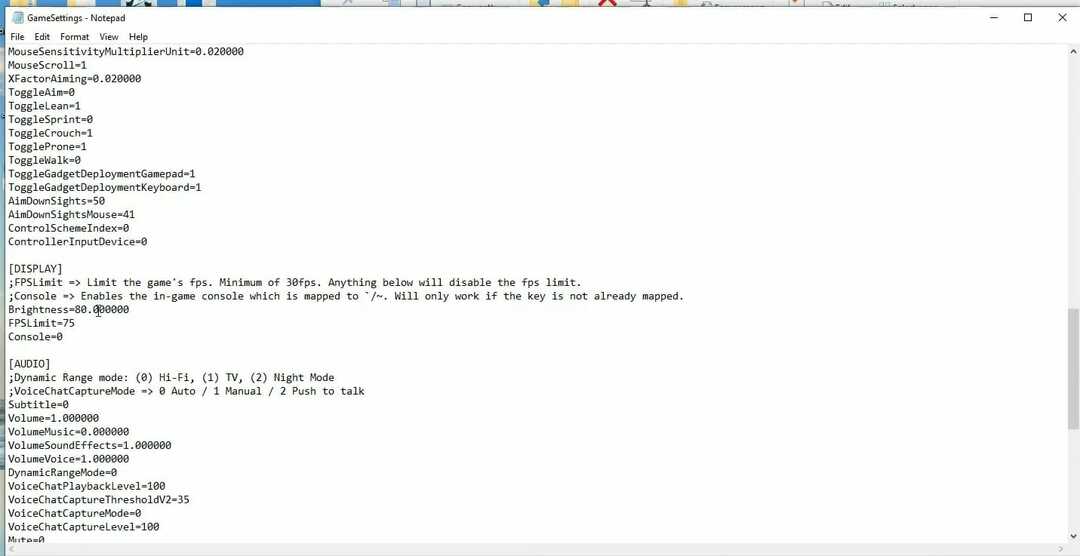
- Réduisez la valeur FPSLimit à 75 si elle est actuellement supérieure à cela.
- Cliquez sur Déposer pour sélectionner le Sauvegarder option.
- Fermez ensuite le Bloc-notes.
- Cliquez avec le bouton droit sur le fichier GameSettings et sélectionnez Propriétés.
- Sélectionnez le Attributs en lecture seule option.
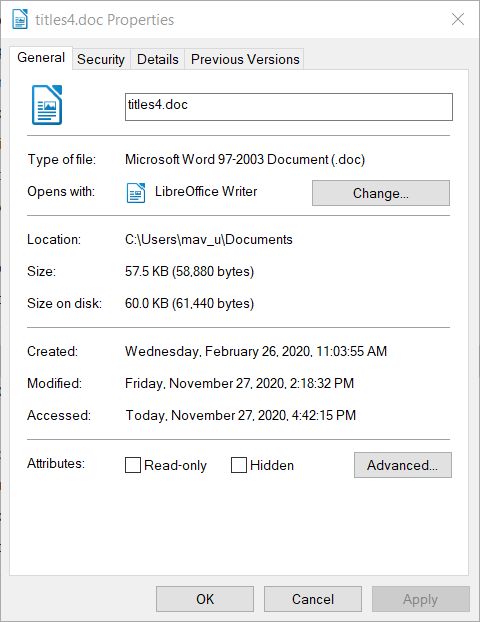
- Clique le Appliquer bouton et sélectionnez le d'accord possibilité de sortir.
Ce sont quelques-unes des résolutions que les joueurs ont confirmées pour résoudre les problèmes de superposition de Discord et de chat vocal pour Rainbow Six Siege.
Ainsi, ces résolutions potentielles valent le coup quand vous ne pouvez pas voir le Superposition de discorde ou écoutez le chat vocal en jeu lorsque vous jouez à Rainbow Six Siege.


![Erreur de configuration de Discord: échec de l'extraction du programme d'installation [RÉPARER]](/f/06497802e8d885ac0a8147f979eaf5c4.webp?width=300&height=460)